Я пытаюсь записать это на DVD. Я создал образ DVD / CD этой структуры несколькими способами, а затем записал их, но ни один из них не позволил создать DVD, который можно просматривать в моем проигрывателе DVD.
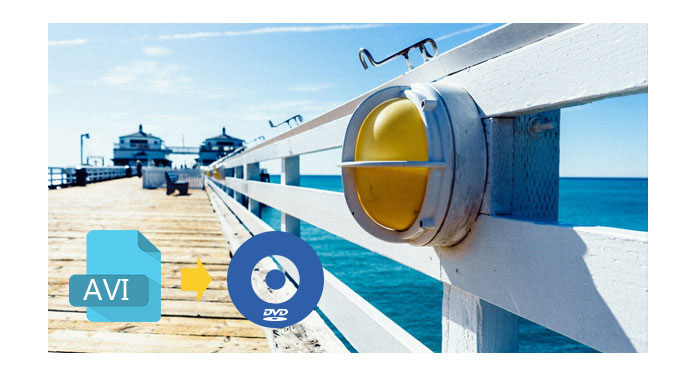
Если у вас есть видеофайлы в формате AVI, но вы хотите записать их на диск, чтобы вы могли просматривать их через DVD-плеер. Это не так просто, как кажется. Вы не можете просто записать видеофайлы AVI на диск, потому что ваш DVD-плеер не сможет их прочитать.
Итак, как записать воспроизводимый DVD с файлами AVI? Инструмент, который вам нужен, - это программа для записи дисков AVI на DVD, например Burnova - DVD Creator. Это Конвертер AVI в DVD, Помимо преобразования AVI в формат, совместимый с DVD, и записи файлов AVI на DVD для воспроизведения на DVD-проигрывателе, он также предлагает широкий выбор меню DVD и позволяет легко добавлять субтитры или аудиодорожки на DVD. Вы можете использовать его для создания диска DVD, папки DVD и файла DVD ISO с невероятно высокой скоростью и превосходным качеством видео.
Этот учебник предоставит вам конкретные рекомендации, которые позволят вам быстро конвертировать AVI в DVD. Давайте начнем.
Шаг 1 Сначала запустите Aiseesoft AVI для конвертера DVD. Вставьте чистый DVD-диск в дисковод DVD на вашем компьютере.

Шаг 2 Загрузите AVI файлы в этот создатель DVD, нажав «Добавить файлы». Вы можете добавить несколько видеоклипов одновременно.
Внимание: Если вы хотите добавить меню DVD, нажмите зеленую кнопку Edit Menu в правом окне. И вы увидите окно ниже. Выберите понравившийся вам шаблон меню DVD на левой панели. И нажмите кнопку ОК.

Импортированные видеофайлы AVI будут иметь разные названия. Также вы можете добавить главы, нажав «Настройки> Автоматически добавлять главы каждые x минут». И вы можете скачать более красивые шаблоны меню DVD с нашей страницы онлайн меню.

Шаг 3 Нажмите кнопку «Назначение» и выберите пустое имя DVD. Нажмите кнопку «Пуск», чтобы начать конвертировать и записывать AVI на DVD.

Советы:
1. Какой тип записываемых DVD следует использовать при записи DVD?
И ваш DVD-рекордер, и DVD-плеер определят тип записываемого DVD, который вы должны использовать. Некоторые DVD-плееры и приводы DVD-ROM воспроизводят только определенные виды DVD-дисков. Некоторые устройства записи DVD позволяют записывать только на диски DVD + R или DVD + RW, а также на диски DVD-R или DVD-RW, в то время как на других устройствах записи DVD вы можете записывать все эти типы записываемых DVD. Убедитесь, что тип диска, который вы используете для записи, совместим с типом дисковода в вашем компьютере. Если только ваш DVD-рекордер поддерживает запись на эти типы дисков, вы можете использовать Aiseesoft DVD Creator для конвертации и записи AVI-видео на DVD.
2. Как увеличить показатель успешности конвертации AVI в DVD?
Вы можете уменьшить скорость записи в опции «Скорость записи» в нижней части интерфейса. Завершение диска займет больше времени, но, скорее всего, процесс записи завершится успешно.
Не только AVI файл может быть записан на DVD для длительного хранения, но и вы могли бы конвертировать MP4 в DVD в этом видеоуроке.

